国際郵便の送り方【スマホ版】通関電子データ送信義務【2022年2月最新】
今年6月にはEMSなどの国際郵便の料金が上がるそうですし、新型コロナの検疫に伴う遅延など、今や簡単に海外へ郵便を届けられなくなってしまいましたね。
久しぶりに国際郵便を送ろうとしたところ、送り方も変わってきているようです。。
簡単に、やり方をまとめておきたいと思います。
国際郵便の通関電子データ送信義務化
郵便局で国際郵便の伝票をもらおうとすると、このような紙を渡されました。
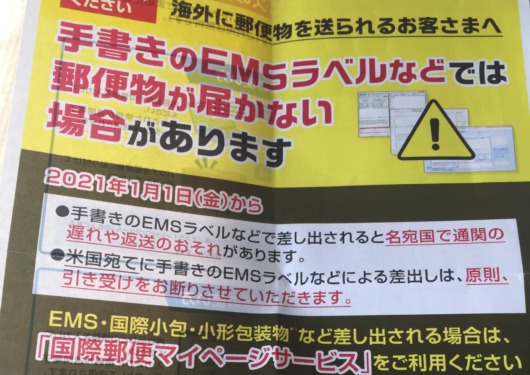
2021年1月1日から、通関電子データの送信が義務化されたとのことです。
手書きのEMSラベルなどで差し出すと、通関電子データが送信されないため、通関の遅れや返送のおそれがあります。また、通関電子データが送信されずに、遅延・返送などした場合、郵便料金の返還はされません。
物品を内容品とする、以下の種別が対象となります。
EMS(物品)、国際小包、小形包装物、国際eパケット、国際eパケットライト
●米国宛
米国内法である「STOP Act」により、通関電子データの送信が無い郵便物は米国側で返送することが通知されています。そのため、お客さまの不利益にならないよう、送信が無い郵便物は引き受けをお断りさせていただきます。
●欧州連合(EU)加盟国等宛
2021年10月1日(金)からEU加盟国等による通関電子データの要求が強化されたため、EU加盟国等※宛ての通関電子データの送信が無いまたはその内容が不十分・不正確な郵便物は遅延や返送のリスクが高まっています。通関電子データの送信を強くお奨めいたします。
●その他国・地域宛
遅延や返送のリスクがあることをご承知いただければ、通関電子データの送信が無くても引き受けが可能ですが、可能な限り送信にご協力をお願いします。
出典国際郵便 通関電子データ送信義務化についてに詳しく記されています。
パソコン版とスマートフォン版の違い
| 項目 | パソコン版 | スマートフォン版 |
|---|---|---|
| 1回の差出しで 記載できる内容品数 | 60個まで | 3個まで |
| ラベルの印刷 | ご自身のプリンターで、A4用紙に印刷する
| 郵便局にある「ゆうプリタッチ」を使用して印刷する
|
※スマートフォン版では、国際小包について、保険付の取扱いはできません。
スマホでの手続き方法
私は郵便局で初めて知ったため、その場でスマホ版にて手続きを行いました。内容品数が3つまでなら、スマホで可能です。
! 意外と時間かかる作業です。。
国際郵便マイページサービス
まずは、「国際郵便マイページサービス」にアクセス。
! QRコードに入ってから探してもなかなかたどり着けなかったので、普通に「国際郵便マイページサービス」で検索しました。
このような画面が出るので、「スマートフォンページで利用できるページはこちら」を押します。
会員登録をすると2回目から楽ですが、1回限りなら、「会員登録しないで利用」でも進めます。
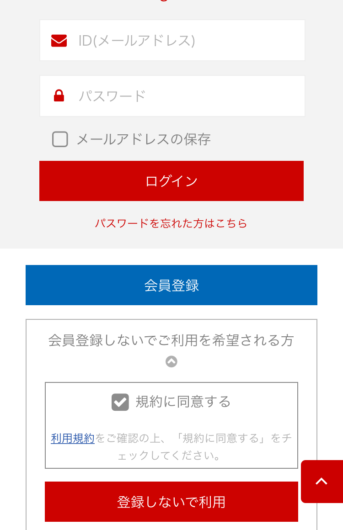
依頼主、届け先情報
- 差出人名、住所
- 受取人名、住所
などを入力していきます。ちなみに半角英数記号での入力が求められるので英語表記で記入。
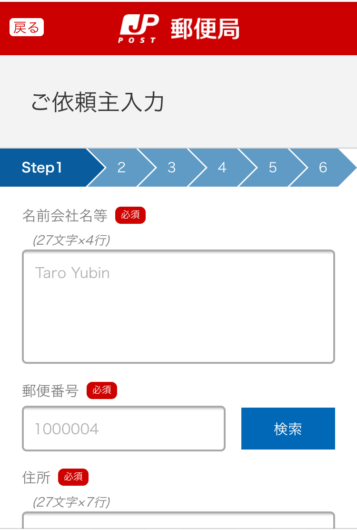
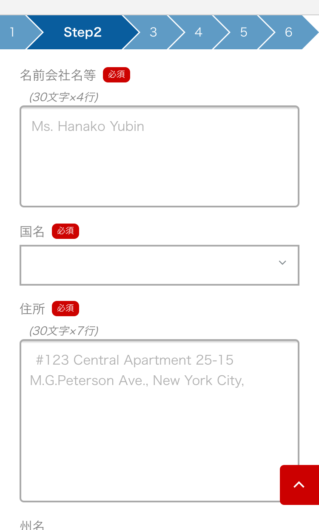
発送種別、内容品など
発送種別を選択。
小型包装物、国際小包、印刷物の場合は発送方法、万一配送できなかった場合の指示を選択。

! 私は今回EMSを選択。発送料金は、こちらから計算できますよ↓
- 内容品名
- 単価、個数、合計金額 なども同じく入力していきます。
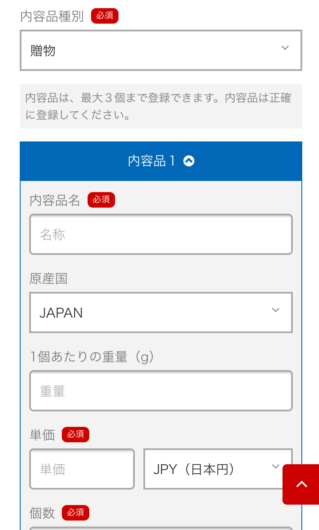
! 各国・地域への禁止物はしっかり調べておきましょう!
発送関連情報
発送予定日を入力。
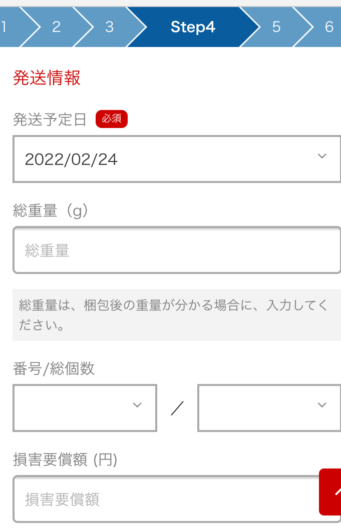
インボイス情報
有償:通販等相手から代金を受領する場合など
無償:個人的な物品やサンプルの送付、送信の場合など
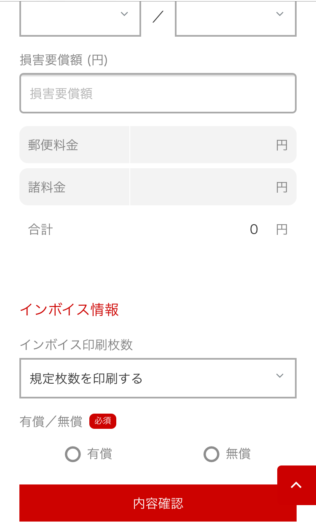
全て内容を記入したら、「内容確認」→「内容確定」
! 使い方はこちらでも確認できます↓

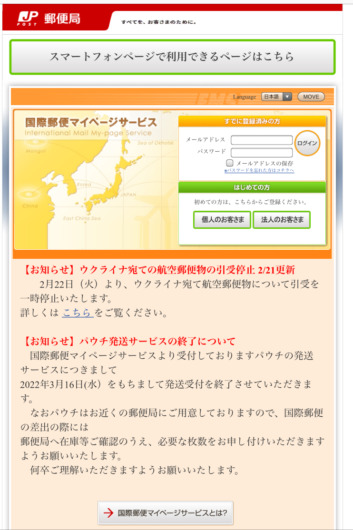
















ディスカッション
コメント一覧
まだ、コメントがありません